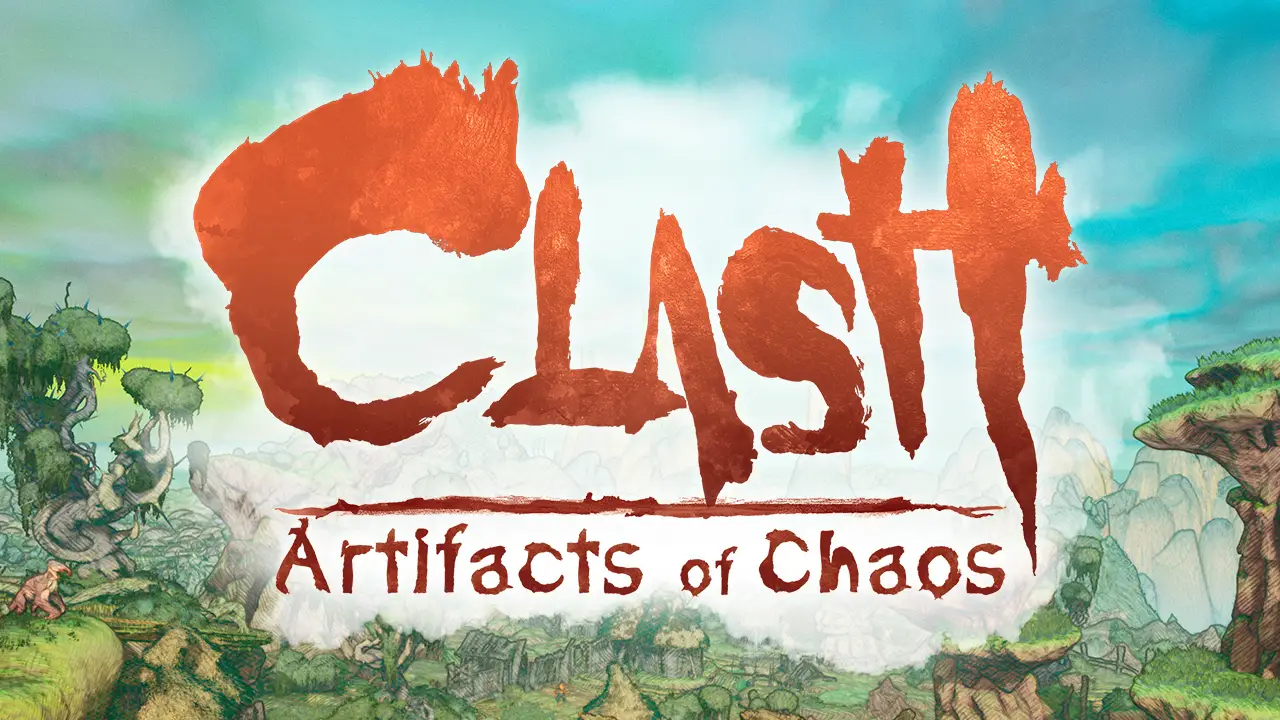Questa pagina coprirà le soluzioni su come risolvere Clash: Gli artefatti del caos si bloccano all'avvio, ritardo, Riduzione FPS, e problemi di prestazioni che sono apparsi nel gioco
Scontrarsi: Artifacts of Chaos è l'ultimo gioco dello sviluppatore ACE Team. Dalla sua uscita, molti giocatori si lamentano del Clash: Gli artefatti del caos si schiantano, in ritardo, e qualche volta, schermo nero. Mentre lo sviluppatore ha rilasciato continuamente nuovi aggiornamenti per risolvere questo tipo di problemi, sembra che non tutte le scappatoie siano state risolte. Mentre stiamo ancora aspettando un nuovo aggiornamento per risolvere questi problemi, ecco i metodi consigliati per correggere Clash: Manufatti del Caos problemi di gioco.
Scontro noto: Artefatti dei problemi del caos
Ecco l'elenco dei problemi che sono stati segnalati da molti giocatori durante la riproduzione di Clash: Artefatti del caos:
- Schiantarsi
- Schermo nero
- Ritardo
- Strappo dello schermo
- Balbuzie
Correzioni consigliate per Clash: Artefatti dei problemi del caos
Ci sono molti fattori che possono causare Clash: Gli artefatti del caos si bloccano, schermo nero, ritardo, lacerazione dello schermo, e balbuzie. Se tu’Sei uno dei Clash: Manufatti dei giocatori del Caos che hanno almeno uno dei problemi menzionati, ecco i passaggi consigliati che devi eseguire per risolvere e risolvere il problema.

Controlla Scontro: Artefatti del caos Requisiti di sistema
Uno dei motivi principali per avere Clash: Gli arresti anomali di Artefacts of Chaos e i problemi con la schermata nera non soddisfano almeno i requisiti di sistema consigliati per il gioco. Se hai scaricato Clash: Manufatti del Caos senza prima verificare i requisiti, puoi trovare i requisiti di sistema completi di seguito:
Scontrarsi: Requisiti minimi per gli artefatti del caos
- Sistema operativo: finestre 10
- Processore: Intel i3 4130 (2.9 GHz) / AMD FX 8120 (3.1 GHz)
- Memoria: 8 GB RAM
- Grafica: NVIDIA GeForce GTX 780 (3 GB) / AMD Radeon R7 260X (2 GB)
- DirectX: Versione 12
- Magazzinaggio: 12 GB di spazio disponibile
Scontrarsi: Requisiti consigliati per gli artefatti del caos
- Sistema operativo: finestre 10
- Processore: Intel i5 6402P (2.8 GHz) / AMDRyzen 5 1600X (3.6 GHz)
- Memoria: 8 GB RAM
- Grafica: NVIDIA GeForce RTX 2060 (6 GB) / AMD RX 5600XT (6 GB)
- DirectX: Versione 12
- Magazzinaggio: 12 GB di spazio disponibile
Per coloro che soddisfano i requisiti ma continuano a riscontrare i problemi sopra menzionati, di seguito sono riportate le correzioni che puoi provare.
Aggiorna i tuoi driver
Scontrarsi: Artifacts of Chaos esce in buone condizioni. Se soddisfi i requisiti minimi del gioco, esso’È probabile che il tuo driver grafico obsoleto sia il motivo principale per cui Clash: Gli artefatti del caos si stanno bloccando. Ti consigliamo vivamente di ottenere l'ultimo aggiornamento per il tuo PC. Puoi visitare il sito Web ufficiale del produttore dell'hardware per ottenere l'ultimo aggiornamento per il tuo dispositivo.
Scaricare e installare manualmente i driver per il tuo PC richiede molto tempo. Per alcuni, l'aggiornamento dei driver può essere un po' complicato. Per chi desidera un metodo più semplice, consigliamo di provare IObit’s Driver Booster per scaricare e recuperare automaticamente l'aggiornamento del driver più recente e necessario per il tuo PC. Nel nostro caso, abbiamo usato Driver Booster per aggiornare e risolvere i problemi di crash e prestazioni in Clash: Artefatti del caos. È possibile seguire i passaggi seguenti su come utilizzare il software:
- Scarica Potenziamento del conducente.
- Una volta scaricato, installare ed eseguire il software.
- Fai clic sul pulsante Scansione e lascia che Driver Booster esegua la scansione di tutti i driver obsoleti sul tuo PC.
- Se il software ha trovato un driver obsoleto, fare clic sul pulsante Aggiorna ora situato nella parte superiore sinistra della finestra.
- Attendere che Driver Booster abbia terminato il processo di download e installazione del driver.

Nota: Il tuo PC potrebbe riavviarsi più volte a seconda dei driver che vengono aggiornati. Non preoccuparti, poiché si tratta di un processo normale per il sistema operativo Windows.
Dopo il completamento dell'aggiornamento del driver, prova a eseguire Clash: Artefatti del caos e vedi se riscontri ancora i problemi che hai riscontrato in precedenza.
Verifica l'integrità del gioco
Supponendo che tu abbia provato i due metodi sopra ma continui a riscontrare qualche Clash: Manufatti del Caos Problemi, puoi provare a verificare l'integrità del gioco di Clash: Artefatti del caos. Utilizzando questo processo, Steam eseguirà la scansione di tutti i file necessari o correggerà eventuali file danneggiati associati a Clash: Artefatti del caos.
- Apri Steam e vai a Biblioteca.
- Selezionare Scontrarsi: Artefatti del caos dall'elenco dei giochi sul lato sinistro.
- Fare clic con il tasto destro e selezionare Proprietà.
- Clicca il File locali scheda.
- Clicca il Verifica l'integrità dei file di gioco… pulsante.
Guarda l'immagine qui sotto per i passaggi.

Subito dopo aver fatto clic sul pulsante di verifica, tutto quello che devi fare è aspettare che Steam completi la verifica del file per Clash: Artefatti del caos.
Uccidi le applicazioni che monopolizzano le risorse
È probabile che tu abbia molte applicazioni installate sul tuo PC. Alcune di queste applicazioni hanno costantemente utilizzato le risorse che potrebbero attivare Clash: Gli artefatti del caos si schiantano. Ti consigliamo vivamente di chiudere il software che non stai utilizzando mentre giochi a Clash: Artefatti del caos.
Alcuni dei software più popolari che consumano molte risorse mentre sono in background sono i lettori multimediali, browser web come Firefox e Chrome, e altro ancora. Puoi chiudere queste applicazioni chiudendole utilizzando il Task Manager.
Disattiva l'antivirus
Un altro motivo per cui Clash: Artifacts of Chaos continua a bloccarsi su PC è il tuo antivirus. Le aziende antivirus di solito aggiornano il loro software per migliorare la sicurezza. Là’È una possibilità che Clash: Artefatti del caos’s file eseguibile (.exe) viene contrassegnato come un virus. Disabilita o disabilita temporaneamente il tuo antivirus o qualsiasi programma di sicurezza sul tuo computer. Se scarichi Clash: Manufatti del Caos dal negozio ufficiale, noi’rif. 100% assicurati che i file di gioco siano al sicuro. Così, devi escludere il file .exe di Clash: Artefatti del Caos e verifica se il problema è stato risolto.
Contatta il supporto ufficiale
Se tu’Stai ancora avendo un po' di Clash: Problemi con gli artefatti del caos dopo aver provato tutte le correzioni consigliate sopra, puoi sempre contattare il team di supporto ufficiale di Clash: Artefatti del caos. Puoi visitare il loro sito ufficiale o unirti alla discussione su Clash: Comunità di discussione di Artifacts of Chaos su Steam.